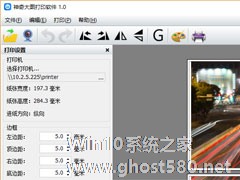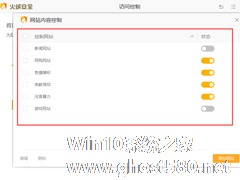-
神奇图像处理软件大图打印功能使用方法
- 时间:2024-05-05 23:19:20
大家好,今天Win10系统之家小编给大家分享「神奇图像处理软件大图打印功能使用方法」的知识,如果能碰巧解决你现在面临的问题,记得收藏本站或分享给你的好友们哟~,现在开始吧!
神奇图像处理软件作为一款专业的图像处理软件,拥有图片批处理、图片分割、证照打印、大图打印、下载网页图片等功能,总而言之,大部分图片会需要用到的编辑操作它都有,功能十分强大。下面,我们就一起往下看看神奇图像处理软件大图打印功能的使用方法吧!
方法步骤
1、在功能模块中选择“大图打印”模块,选中之后,界面如下图所示;
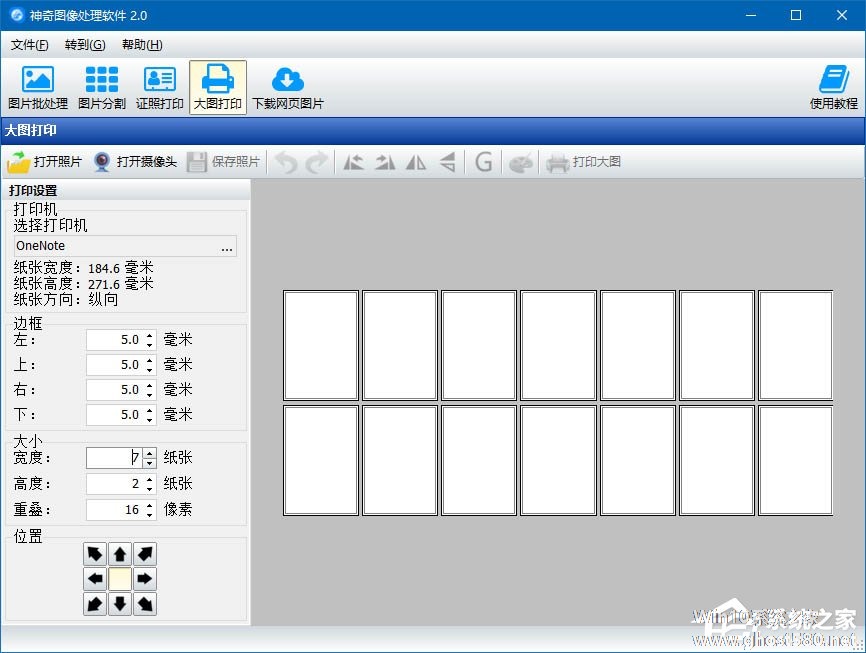
2、点击“打开照片”按钮选择一张待打印的照片或者点击“打开摄像头”按钮拍摄一张照片。以打开照片为例,选择照片之后,软件界面如图所示;
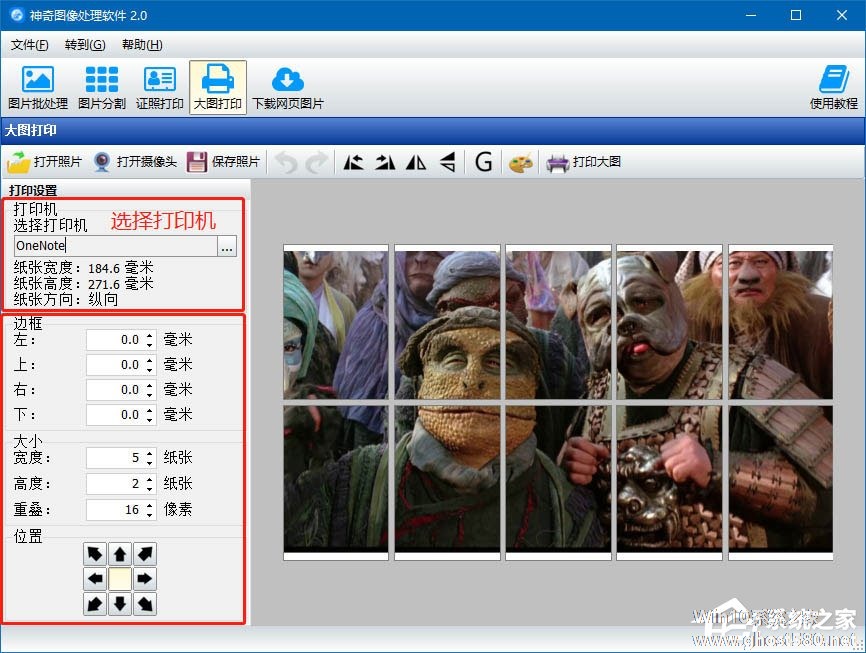
调整上下左右四个方向的边框间距以达到最佳效果;
调整宽度和高度的纸张数量和纸张之间重叠的像素值;
调整位置;
设置完成后,选择打印机,点击“打印大图”按钮即可实现大图打印。
以上就是关于「神奇图像处理软件大图打印功能使用方法」的全部内容,本文讲解到这里啦,希望对大家有所帮助。如果你还想了解更多这方面的信息,记得收藏关注本站~
『♀此文为Win10系统之家www.gHost580.NEt文♂章,不得自行转载,违者必追究!』
相关文章
-

神奇图像处理软件作为一款专业的图像处理软件,拥有图片批处理、图片分割、证照打印、大图打印、下载网页图片等功能,总而言之,大部分图片会需要用到的编辑操作它都有,功能十分强大。下面,我们就一起往下看看神奇图像处理软件大图打印功能的使用方法吧!
方法步骤
1、在功能模块中选择“大图打印”模块,选中之后,界面如下图所示;
2、点击“打开照片”按钮选择一张待... -

众所周知,常见的证件照片背景颜色有红色、白色和蓝色,不同的场合使用的证件照颜色一般都不一样,所以我们往往都要准备好三种不同颜色的证件照,以备不时只需。而要准备三种颜色的证件照除了去照相馆拍以外,我们还可以使用神奇证件照片打印软件来替换背景颜色,具体的替换方法我们就一起往下看看吧!
方法步骤
1、选择一张图片打开;
2、点击“替换背景”按钮,弹出界面... -
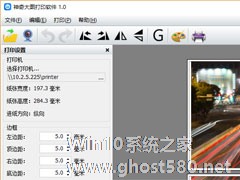
相信有打印过图片的用户都知道,大图的打印一直以来都是个不小的问题,很多用户都不会打印大图。但其实,只要拥有神奇大图打印软件,打印大图就不再是问题,它能将单张图片拆分成任意数量的小图片然后再打印,之后将图片按照顺序排列起来,使打印出的图像为大图。下面,我们就一起往下看看神奇大图打印软件打印大图片的方法吧!
方法步骤
1、打开一张照片或拍摄一张照片;
... -
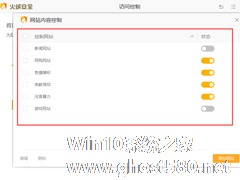
如何用火绒屏蔽网站内容?火绒安全软件网站内容控制功能使用方法
除了可以控制设备的上网时段及累计上网时间,火绒安全软件还可以对网站的内容进行控制。那么,该如何用火绒屏蔽网站内容?下面小编就来分享一下火绒安全软件网站内容控制功能的使用方法,有需要的朋友不妨来了解一下。
方法步骤
打开火绒安全软件,点击下方的【访问控制】图标;
如图所示,“网站内容控制”默认为关闭状态;
滑动开启“网站内容控制”